Vydání
- Zapnutí funkce Vždy zjednat nápravu pro automatické odstranění potenciálně nechtěných aplikací s produktem ESET Windows pro domácnosti nebo malé kanceláře
Podrobnosti
Klikněte pro rozšíření
Potenciálně nechtěné aplikace jsou širokou kategorií softwaru, jehož záměr není tak jednoznačně škodlivý jako u jiných typů malwaru, jako jsou viry nebo trojské koně. Mohou však instalovat další nežádoucí software, měnit chování zařízení nebo provádět činnosti, které uživatel neschválil nebo neočekával.
Řešení
-
Otevřete hlavní okno programu produktu ESET Windows pro domácnosti nebo malé kanceláře.
-
Ujistěte se, že je váš produkt ESET nakonfigurován tak, aby detekoval nebo ignoroval nežádoucí, nebezpečné a podezřelé aplikace podle vašich preferencí. Aplikace, které nemají detekci povolenou, nebude možné odstranit.
-
Stisknutím klávesy F5 otevřete Rozšířené nastavení.
-
Klepněte na položku Ochrana souborového systému v reálném čase a rozbalte položku ThreatSense. V rozevírací nabídce vedle položky Úroveň čištění vyberte možnost Vždy napravit detekci. Kliknutím na tlačítko OK uložte změny a ukončete Rozšířené nastavení.
Přečtěte si další informace o Advanced scanning options.
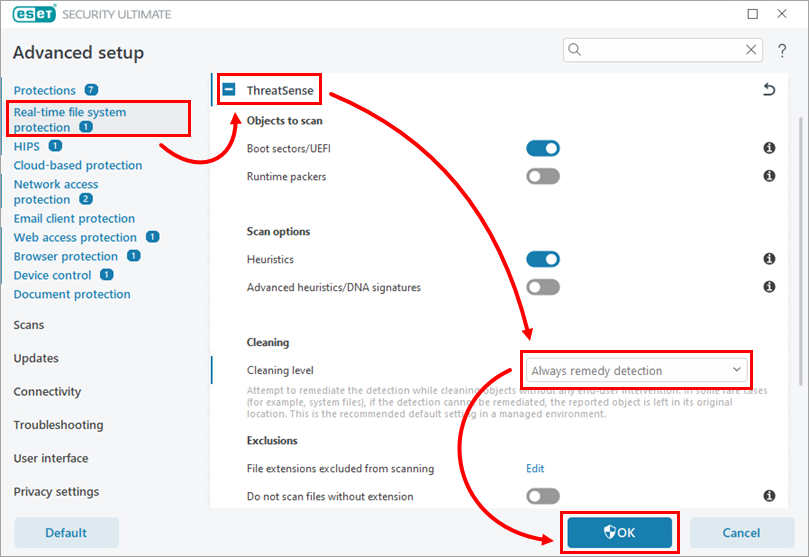
Obrázek 1-1
-
Klepněte na možnost Skenování počítače → Rozšířené skenování → Vlastní skenování.
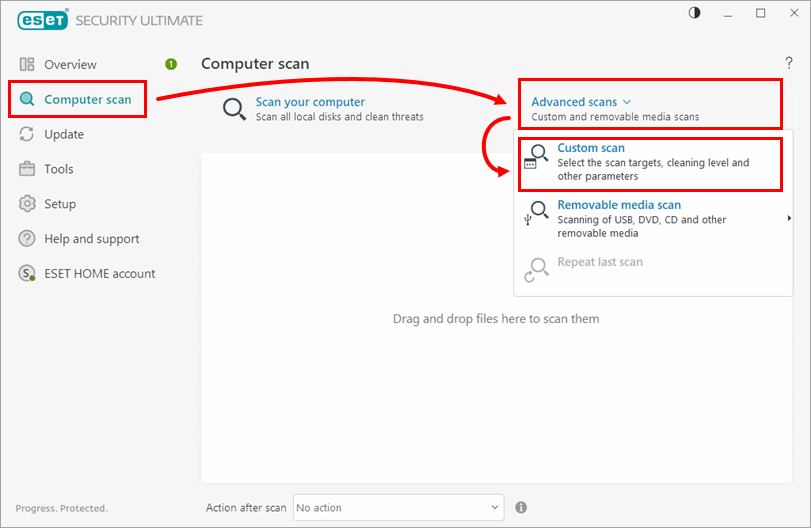
Obrázek 1-2 -
Zkontrolujte, zda je v rozevírací nabídce vedle položky Profil vybrána možnostInteligentní skenování. Zaškrtněte políčko vedle položky Počítač nebo Tento počítač a klikněte na tlačítko Skenovat. Váš produkt ESET vyčistí nebo odstraní všechny známé hrozby nalezené během skenování.
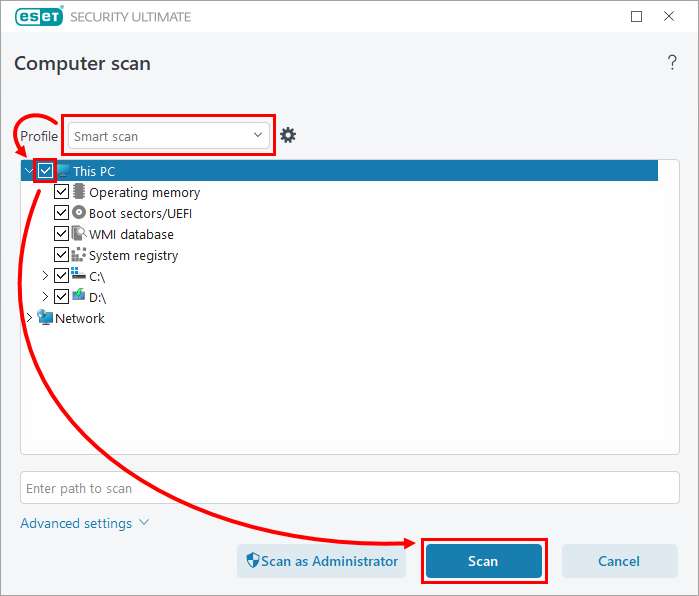
Obrázek 1-3